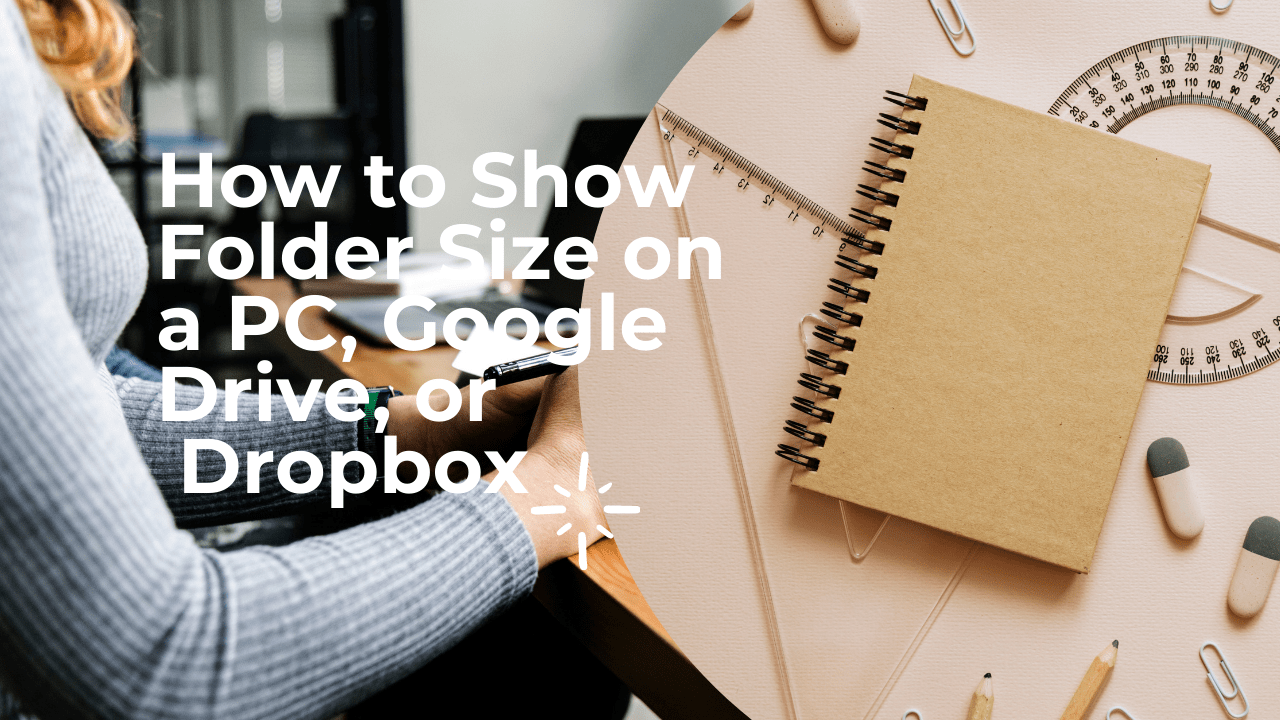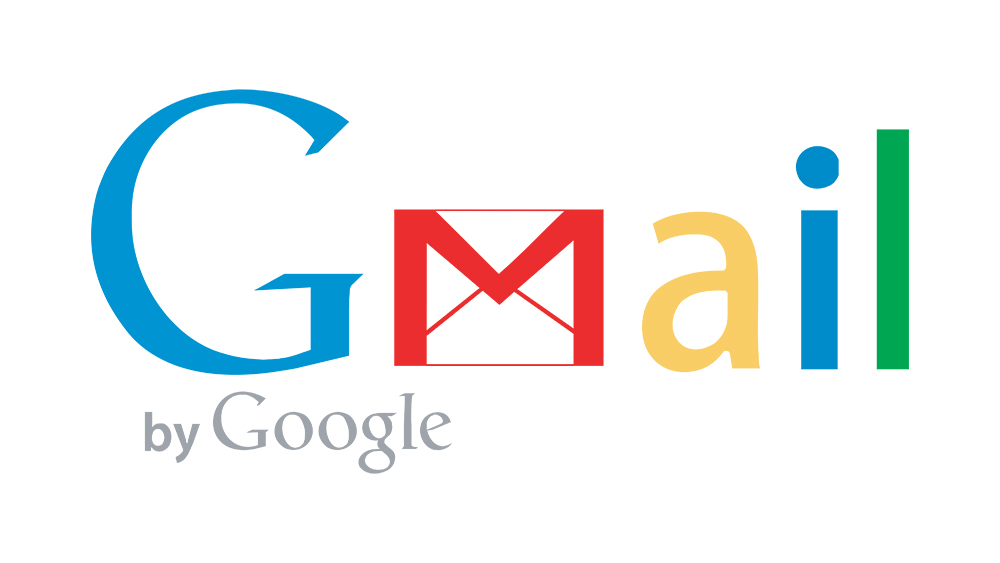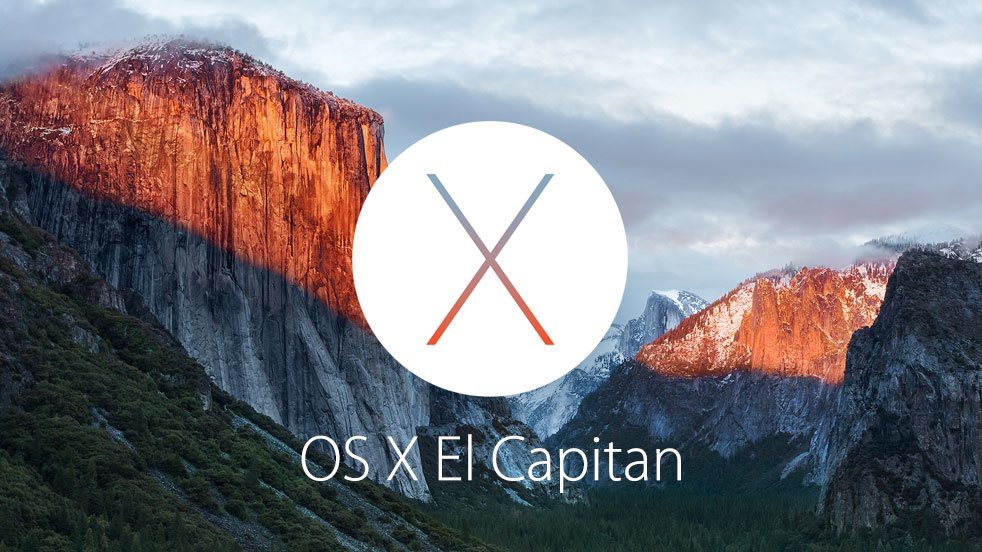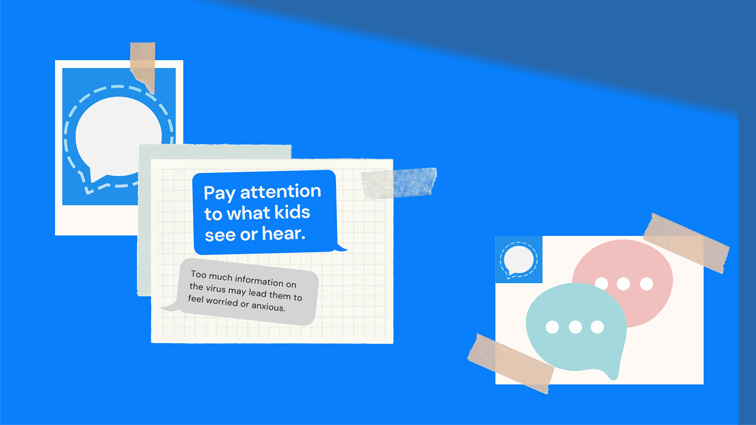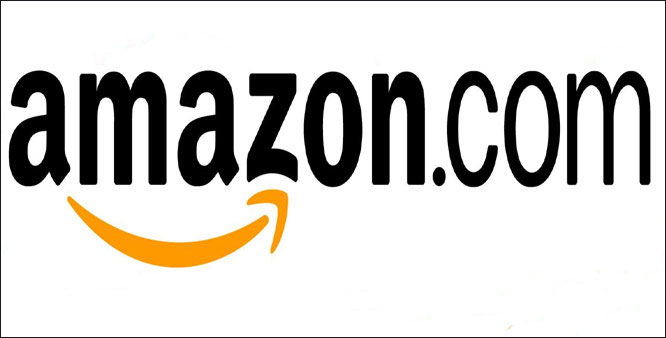Netflix è una piattaforma di streaming molto popolare che potrebbe, insieme ad altre piattaforme del suo genere, sostituire la televisione come la conosciamo del tutto. Facile da usare e conveniente, l'unica cosa di cui hai bisogno per lo streaming di contenuti su Netflix è una solida connessione Internet e un supporto (TV, dispositivo di streaming digitale, smartphone).

Puoi accedere facilmente alla piattaforma con qualsiasi dispositivo Fire TV di Amazon, incluso il minuto Firestick. Tuttavia, potresti voler uscire dal tuo account se viaggi o cambi dispositivo. Ecco come disconnettersi da Firestick.
Perché disconnettersi?
Dopo esserti abbonato a Netflix, puoi registrare fino a 6 dispositivi su un singolo account. Ciò significa che fino a sei persone possono utilizzare l'account per trasmettere in streaming i propri contenuti preferiti, il che è molto conveniente.
Tuttavia, tutto dipende dal tuo piano. Più economico è il piano, meno dispositivi sarai in grado di eseguire lo streaming in parallelo. Ciò significa che potresti non essere in grado di eseguire lo streaming su più di due dispositivi contemporaneamente se disponi di uno dei piani più basilari.
In qualità di proprietario dell'account, potresti voler disconnettere un altro utente dall'account. Come utente dell'account, potresti voler disconnetterti e liberare spazio per qualcun altro. Qualunque sia la ragione, vorrai sapere come disconnetterti dal tuo account Netflix su Firestick.
In alternativa, potresti aver appena acquistato un nuovo dispositivo e voler uscire da quello vecchio. È anche conveniente disconnettersi se stai andando in vacanza e utilizzerai il Firestick dell'hotel.

Disconnessione dal dispositivo
L'opzione "Logout" dovrebbe essere chiaramente visibile su tutti i dispositivi, ma per qualche strano motivo Netflix ha reso il processo di logout alquanto difficile. A peggiorare le cose, l'opzione di disconnessione, in quanto tale, non esiste nell'app Netflix.
Fortunatamente, c'è un modo per disconnettersi. Potrebbe non essere evidente, ma è abbastanza semplice e diretto, purché tu sappia dove cercare.
Invece di cercare l'opzione di disconnessione, vai alla schermata Home sul tuo Firestick e vai a Impostazioni. Nel menu successivo, seleziona Applicazioni, seguito da Gestisci tutte le applicazioni installate. Individuare Netflix nell'elenco, selezionalo, quindi fai clic su Eliminare i dati. Questo ti disconnetterà effettivamente da Netflix.

Disconnessione da tutti i dispositivi
Tuttavia, è probabile che tu non voglia più alcuna complicazione: vuoi tuo Netflix per te stesso e nessuno dovrebbe essere in grado di fermarti. E nessuno può davvero fermarti, perché puoi disconnetterti da tutti i dispositivi connessi contemporaneamente.
La buona notizia è che non dovrai occuparti del telecomando Firestick qui. Tutto ciò di cui hai veramente bisogno è un browser web. Ciò significa che puoi disconnetterti da ogni dispositivo che è attualmente connesso a Netflix tramite il tuo computer o il tuo smartphone.

Per fare ciò, vai su Netflix.com e vai nell'angolo in alto a destra: fai clic o tocca l'icona del profilo e quindi seleziona Il tuo account. Ora scorri verso il basso fino a Impostazioni sezione e trova il Esci da tutti i dispositivi opzione. Fare clic o toccare e confermare selezionando Disconnessione.
Puoi farlo anche dal tuo browser mobile, ma usare l'app iOS/Android è molto più semplice. Basta aprire l'app, toccare l'icona nell'angolo in alto a sinistra (tre linee orizzontali) e accedere a Account. Toccalo, seleziona il Esci da tutti i dispositivi opzione, quindi selezionare Disconnessione per confermare.
Tieni presente, tuttavia, che mentre questo metodo funzionerà su tutti i dispositivi in questione, potrebbero essere necessarie fino a 8 ore affinché ogni dispositivo si disconnetta correttamente.
Uscire da Firestick
Sappi che la disconnessione dal Firestick che stai utilizzando per lo streaming di Netflix non ti farà necessariamente uscire dall'account Netflix stesso. Tuttavia, potresti voler disconnetterti da Firestick per una moltitudine di motivi.
Ad esempio, forse vuoi semplicemente guardare Netflix con un altro account Amazon. Il tuo Firestick potrebbe essere stato preregistrato sul tuo account Amazon, ma desideri utilizzarne uno diverso.
Per fare ciò, dovrai prima uscire dall'account corrente sul dispositivo. Tieni presente che la disconnessione cancellerà i tuoi dati personali e le app dal dispositivo.

Per uscire, assicurati che Firestick sia collegato alla TV e che entrambi i dispositivi siano accesi. Vai a Impostazioni sul tuo Firestick e poi vai a Il mio account. Trova e seleziona Conto Amazon e clicca Cancellati. Questo è praticamente tutto. Ora puoi aggiungere un altro account Amazon e utilizzare l'app Netflix su di esso.
Domande frequenti
Cosa posso fare per eliminare Netflix su un Firestick che non uso più?
Se hai regalato un Firestick a qualcun altro ma hai dimenticato di rimuovere il tuo account Netflix, puoi utilizzare il metodo sopra per disconnetterti da tutti i dispositivi. Ma probabilmente è un'idea migliore annullare completamente la registrazione di Firestick.
Se annulli la registrazione del tuo account Amazon dal tuo Firestick, verranno rimosse anche tutte le informazioni del tuo account.
Logout Netflix Firestick
Nessuna di queste soluzioni è ovvia o intuitiva, ma sono tutte abbastanza semplici. Come accennato, tutto ciò di cui hai veramente bisogno è sapere dove cercare. Sia che tu voglia uscire dal tuo account Netflix su Firestick, disconnetterti da tutti i dispositivi che lo utilizzano o semplicemente accedere a un altro account Amazon per riprodurre in streaming un film, questo articolo ti copre.
Hai trovato da solo l'opzione di disconnessione? Hai dovuto seguire le linee guida qui riportate? Perché pensi che Netflix abbia reso l'intero processo di disconnessione così inutilmente complicato? Sentiti libero di chiedere e discutere qui sotto.